
Kanssa Windows XP on saavuttamassa pitkän tuen käyttöikänsä , monet yritykset ja yksityishenkilöt välttävät Windows 8: ta ja päivittäminen Windows 7: een sen sijaan. Jos olet myöhässä Windows 7: een, tässä on sinun tarvittava tieto.
Toki, Windows 7 on erilainen - ja 13 vuoden Windows XP: n jälkeen kaikki erilainen on valtava muutos. Mutta se on kelvollinen Windows XP: n seuraaja ja turvallisempi, kiillotettu, tehokas ja moderni.
Tehtäväpalkki
LIITTYVÄT: 5 tapaa saada Windows 7 uudelle tietokoneellesi
Windows 7: n tehtäväpalkki eroaa Windows XP: stä. Windows XP tarjosi pikakäynnistysalueen, jossa oli pikavalintoja, joita voit napsauttaa käynnistääksesi ohjelmia, sekä tehtäväpalkin, jossa oli luettelo kaikista avoimista ikkunoista. Windows 7: ssä nämä ovat periaatteessa yhdistettyjä - tehtäväpalkin kuvakkeet edustavat nyt sekä ohjelmien pikavalintoja että avoimia ohjelmia. Kuvake, jonka ympärillä on reunus, on käynnissä oleva ohjelma, kun taas kuvake, jolla ei ole reunaa, ei ole vielä käynnissä. Napsauta vain ohjelman kuvaketta ja siirryt sen ikkunaan, jos se on käynnissä, tai avaa se, jos se ei ole vielä käynnissä.
Avaamasi ohjelmat näkyvät tehtäväpalkissa, kun käytät niitä, mutta ne yleensä häviävät tehtäväpalkista, kun suljet ne. Jos haluat, että ohjelman kuvake näkyy aina tehtäväpalkissa, napsauta hiiren kakkospainikkeella ohjelman kuvaketta sen ollessa käynnissä ja valitse Kiinnitä tämä ohjelma tehtäväpalkkiin. Pikakuvake näkyy nyt tehtäväpalkissa riippumatta siitä, onko se käynnissä vai ei. Voit järjestää tehtäväpalkin vetämällä ja pudottamalla sitä.
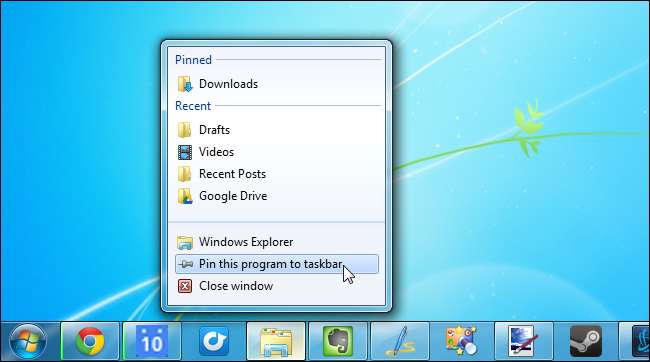
Kun napsautat hiiren kakkospainikkeella tehtäväpalkin kuvaketta, huomaat myös ohjelman hyppyluettelon. Tämä luettelo tarjoaa pääsyn uusimpiin tiedostoihin ja muihin yleisiin asetuksiin. Jos esimerkiksi tehtäväpalkissa on Word, voit avata sen nopeasti napsauttamalla hiiren kakkospainikkeella Word-kuvaketta ja valitsemalla viimeisimmän asiakirjan.
Tehtäväpalkki ryhmittelee myös ohjelman useita ikkunoita yhdeksi tehtäväpalkkikohdaksi. Vie hiiri tai napsauta kuvaketta ja napsauta haluamaasi ikkunaa. Voit myös napsauttaa tehtäväpalkin kuvakepainiketta useita kertoja vaihtaaksesi ohjelman ikkunoiden välillä.
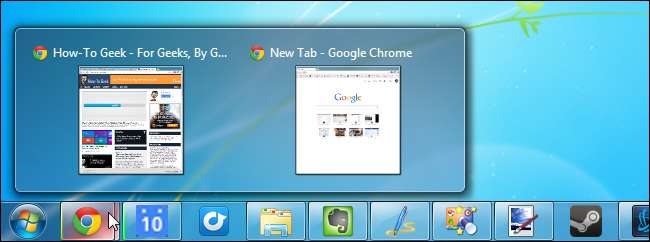
jos et pidä uudesta tehtäväpalkista, se on hieno. Sinä pystyt saada Windows XP -tyylinen tehtäväpalkki takaisin napsauttamalla hiiren kakkospainikkeella tehtäväpalkkia, valitsemalla Ominaisuudet ja säätämällä Tehtäväpalkin painikkeet -vaihtoehtoa. Käytä tässä pieniä kuvakkeita -valintaruutu pienentää myös tehtäväpalkkia, mikä vapauttaa näytön tilaa.
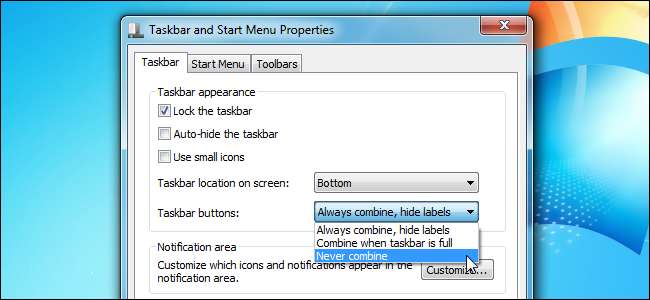
Aloitusvalikko
Windows 7: n Käynnistä-valikko näyttää erilaiselta kuin Windows XP: n, mutta siihen ei pitäisi olla vaikea tottua. Kun napsautat Käynnistä-painiketta tai painat Windows-näppäintä, näet luettelon usein käytetyistä ohjelmistasi. Tämä luettelo päivittyy automaattisesti ja tarjoaa sinulle hyödyllisimmät pikavalinnat. Voit myös näyttää, että pikavalinta näkyy aina Käynnistä-valikon yläosassa napsauttamalla hiiren kakkospainikkeella pikakuvaketta ja valitsemalla Kiinnitä Käynnistä-valikkoon.
Käynnistä-valikon oikealla puolella on helppo käyttää yleisiä sijainteja, kuten ohjauspaneeli ja tietokoneen kansiot.
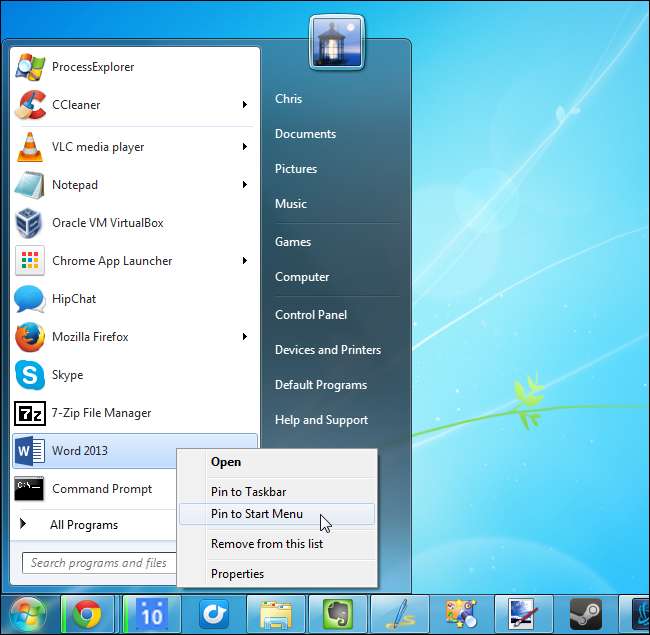
LIITTYVÄT: 5 tapaa käynnistää ohjelmat nopeasti Windowsissa
Voit napsauttaa Kaikki ohjelmat nähdäksesi kaikki tietokoneellesi asennetut ohjelmat, mutta tämä ei ole tehokkain tapa käynnistää ohjelmia. Vastaanottaja Käynnistä ohjelma nopeasti , aloita kirjoittamalla sen nimi Käynnistä-valikkoon etsiäksesi sitä ja paina Enter. Voit myös etsiä tiedostoja tietokoneeltasi täältä. Napauta vain Windows-näppäintä ja ala kirjoittaa.
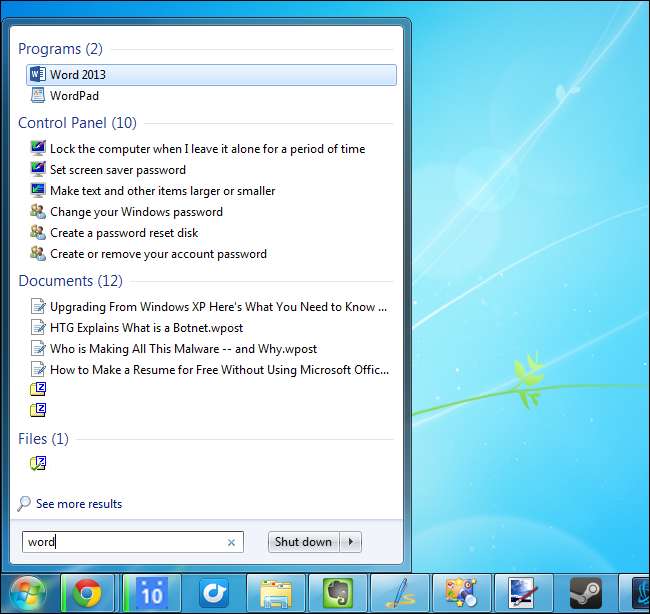
Käyttäjätilien valvonta (UAC)
LIITTYVÄT: Miksi sinun ei pitäisi poistaa käyttäjätilien hallintaa (UAC) käytöstä Windowsissa
Käyttäjätilien valvonta (UAC) otettiin käyttöön Windows Vistassa ja parannettiin dramaattisesti Windows 7: ssä. Tämän ominaisuuden avulla käyttäjätilisi voi käyttää suurimman osan ajasta rajoitettuja käyttöoikeuksia, mikä kehottaa sinua, kun tarvitaan suurempia käyttöoikeuksia. Sinun on esimerkiksi hyväksyttävä UAC-kehote, ennen kuin asennat useimmat ohjelmat tietokoneellesi. Tämä tarjoaa lisäturvaa, koska tietokoneesi ohjelmat eivät voi kirjoittaa järjestelmätiedostoihin pyytämättä lupaa.
UAC ei ärsytä sinua liikaa. Näet melko paljon UAC-kehotteita, kun asennat tietokonetta ja asennat ohjelmistoja, mutta et näe niitä kovin usein sen jälkeen. Jätä UAC käyttöön ja hyväksy vain odotetut UAC-kehotteet - esimerkiksi hyväksy kehote, jonka näet ohjelman asennuksen yhteydessä.

Resurssienhallinta
Windows Explorer näyttää erilaiselta, mutta toimii samalla tavalla. Se sisältää työkalurivin perinteisen File / Edit / View-valikon sijaan, mutta voit todella painaa Alt paljastaa piilotetun valikon väliaikaisesti - tämä toimii myös muissa vastaavissa sovelluksissa, kuten Internet Explorer.
Windowsin Resurssienhallinta-ikkunassa on pikanäppäimet tärkeimpiin kansioihin vasemmassa ruudussa. Lataukset näkyvät oletuksena Lataukset-kansiossa. On myös kirjastoja, jotka ovat "virtuaalisia kansioita", jotka näyttävät useiden kansioiden sisällön. Esimerkiksi Asiakirja-kirjastosi sisältää C: \ Users \ NAME \ Documents-kansion sekä kaikki muut lisäämäsi kansiot. Sinun tulisi todennäköisesti tallentaa henkilökohtaiset tiedostosi näihin kirjastoihin tai ainakin kansiot kohtaan C: \ Users \ NAME, missä NAME on käyttäjätilisi nimi. Tämä on käyttäjätilisi henkilötietokansio.
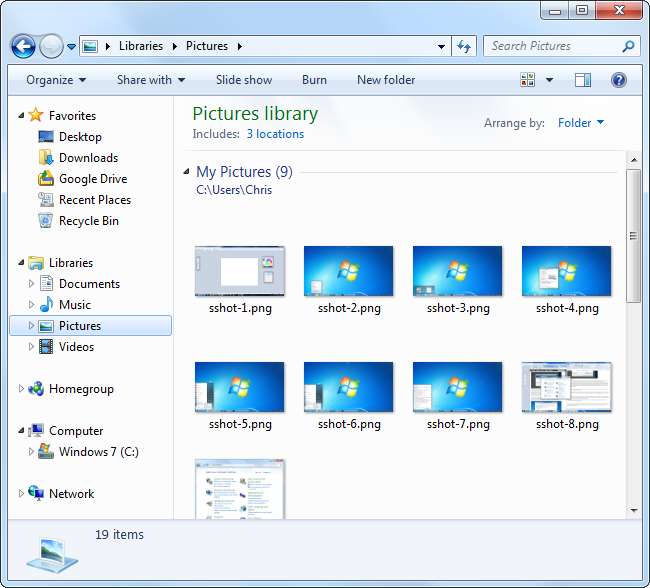
Windows Explorerissa on myös sisäänrakennettu hakutoiminto, jonka avulla voit etsiä nopeasti tietokoneen tiedostoista. Windows rakentaa hakemiston tiedostoistasi taustalle, joten se on mahdollisimman nopeaa.
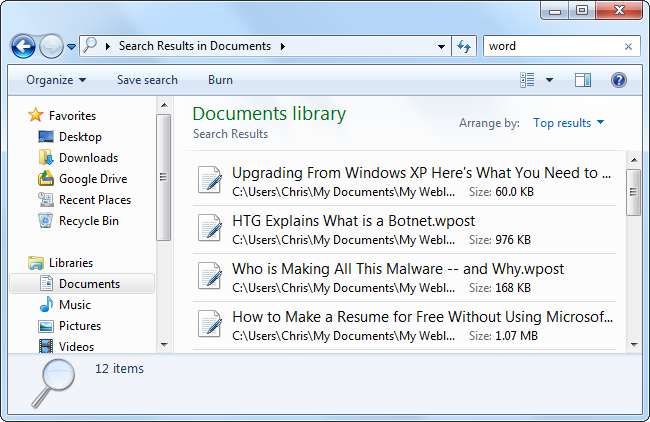
Kotiryhmä -ominaisuuden avulla voit helposti yhdistää useita Windows 7- ja Windows 8 -tietokoneita yhteen tiedostojen ja tulostimien jakamista varten. Jos olet joskus yrittänyt määrittää kotiverkon Windows XP -järjestelmien välillä ja kamppaili, kotiryhmän määrittäminen Windows 7: ssä on järkyttävän helppoa.
Ohjauspaneeli
Ohjauspaneeli näyttää luokat ja linkit oletuksena. Voit silti näyttää perinteisen kuvakenäkymän napsauttamalla Näytä mukaan -vaihtoehtoa oikeassa yläkulmassa, mutta sinun ei tarvitse tehdä sitä. Helpoin tapa löytää asetus ohjauspaneelista on hakukenttä - etsi vain haluamasi asetus sisäänrakennetulla hakukentällä.
Löydät myös Ohjauspaneelin asetukset kirjoittamalla ne Käynnistä-valikon hakukenttään, jotta voit siirtyä suoraan tiettyyn asetukseen tarvitsematta avata Ohjauspaneelia lainkaan.
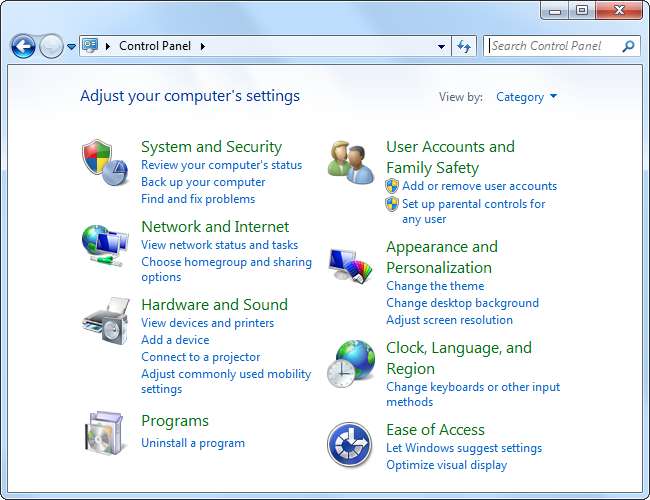
Windows 7: ssä on paljon enemmän uusia asioita, mutta sen ei pitäisi olla liian pelottava. Windows 7: n käyttöliittymällä on paljon yhteistä Windows XP: n kanssa.







